當您的 CUDY 路由器取得的是私有 IP(例如 192.168.10.100),代表它背後還有一層主路由器(Root AP),此時外部設備無法直接連線至 CUDY 上的 WireGuard VPN 伺服器
要讓外部設備能成功連進來,您需要在 Root AP 上進行 Port Forwarding(通訊埠轉發),把 VPN 封包導向 CUDY路由器
當您的 CUDY 路由器取得的是私有 IP(例如 192.168.10.100),代表它背後還有一層主路由器(Root AP),此時外部設備無法直接連線至 CUDY 上的 WireGuard VPN 伺服器
要讓外部設備能成功連進來,您需要在 Root AP 上進行 Port Forwarding(通訊埠轉發),把 VPN 封包導向 CUDY路由器
登入 CUDY 路由器管理頁(預設 http://192.168.10.1)
前往「VPN」>「WireGuard Server」
啟用伺服器,設定:
點選"保存&應用"後再將客戶端文件下載下來
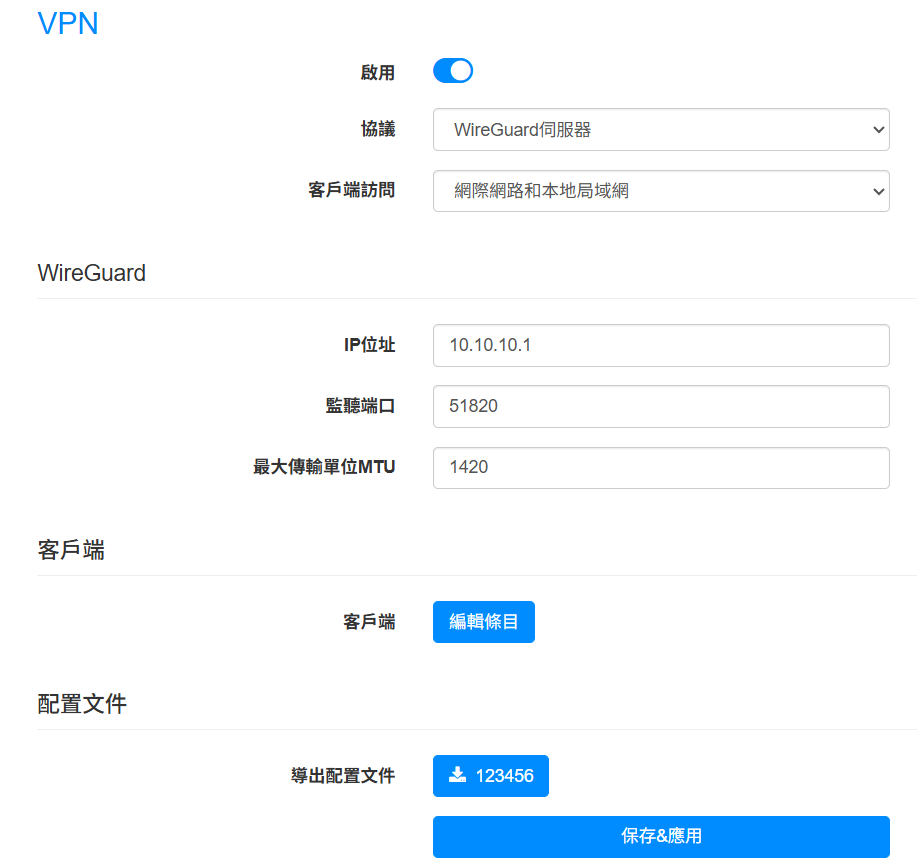
在 Root AP 上設定 Port Forwarding:
儲存設定並重啟 Root AP
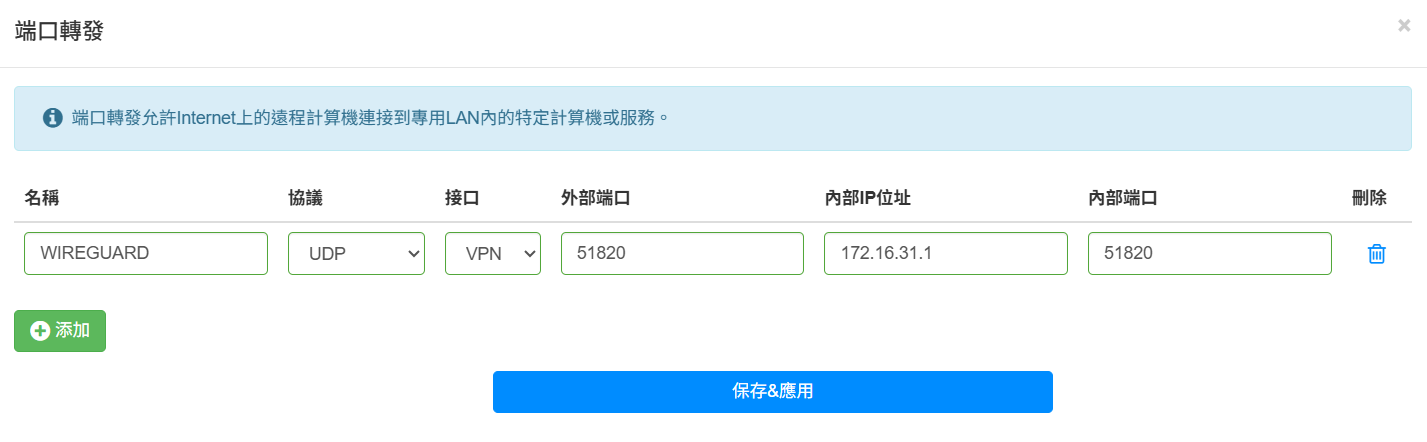
於外部設備上設定 WireGuard 客戶端: